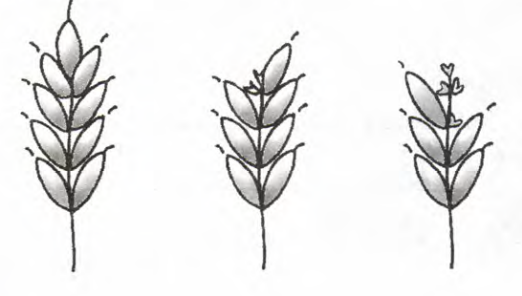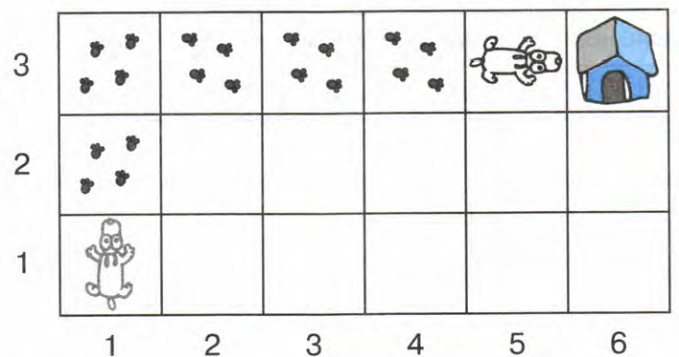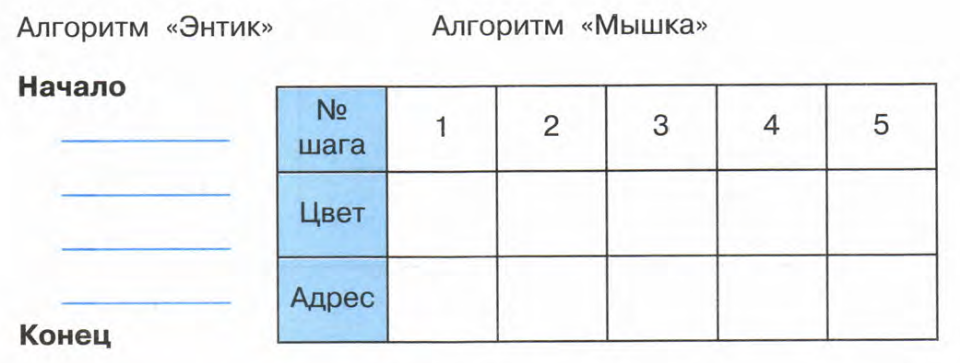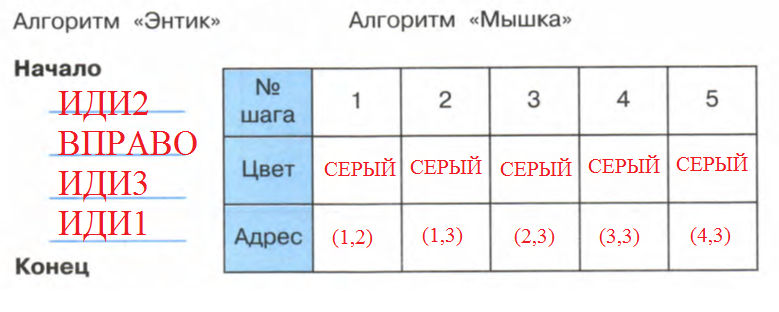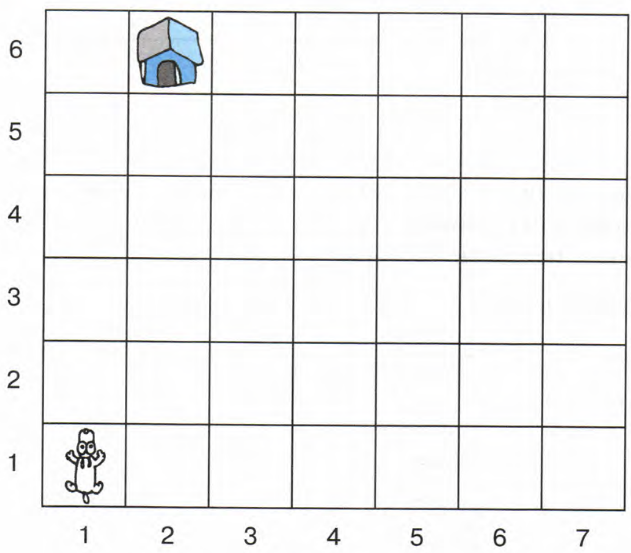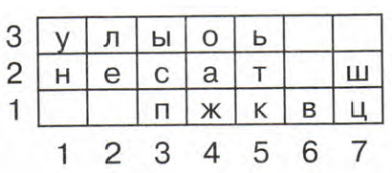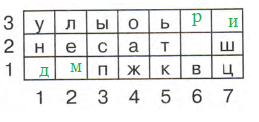Конспект урока по «Информатике и ИКТ»
Класс: 5
Тема: Энтик и мышка на одном поле. Практическая работа в Power Point № 5.
Цель:
Развивать умение создавать и исполнять алгоритмы для формальных исполнителей.
Совершенствовать умения поиска клетки по адресу.
Продолжить формирование представлений о назначении некоторых устройств компьютера.
Формирование навыков работы в Power Point.
Оборудование, наглядные пособия: интерактивная доска, мультимедиа презентация, ПК, раздаточный материал.
Тип урока: комбинированный
Методы: словесный, наглядно-демонстрационный
План урока
Организационный момент (7 мин)
Повторение (5 мин)
Введение нового материала (20 мин)
Домашнее задание (3 мин)
Практическая работа на пк (10мин)
Ход урока
1.Организационный момент
Проверка и обсуждение домашнего задания
2. Повторение
Слайд 2
№ 1. Найди закономерность и продолжи последовательность:
…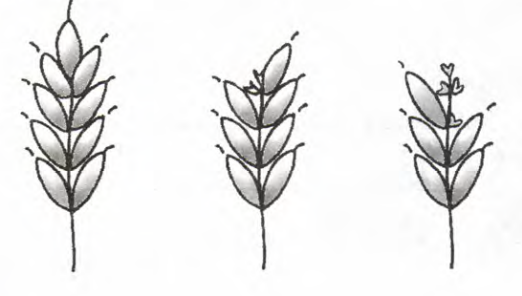
В каждом следующем колосе на два зерна меньше, чем в предыдущем. Поэтому после колоса с пятью зернами дети рисуют колос с тремя зернами.
Слайд 3
00001, 00010, 00100, …
От одной группы из четырех нулей и одной единицы к другой группе единица сдвигается на одну позицию влево. Следовательно, после группы 00100 надо записать 01000.
3. Объяснение нового материала
Слайд 4
№ 2. Энтик пробежал по полю и оставил следы, а Мышка раскрасила клетки со следами. Перед выполнением задания проверяем, твердо ли дети усвоили, что в алгоритм можно включать только те команды, которые понимает его исполнитель. Например так: - ребята! Мышка и Энтик познакомились и, бывает, исполняют свои алгоритмы на одном поле. Кто из них, выполняя алгоритм, ищет клетку по ее адресу? – мышка. – а Энтик может раскрашивать заданную клетку? – нет, он не знает команд раскрашивания клеток. – а мышка выполняет команды ИДИ1, ВПРАВО? – нет, она их не понимает. – молодцы! Вы знаете, что в алгоритм каждого исполнителя можно включать только те команды, которые он понимает и умеет выполнять.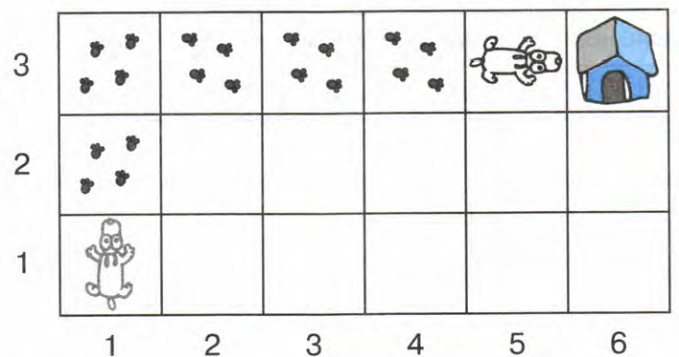
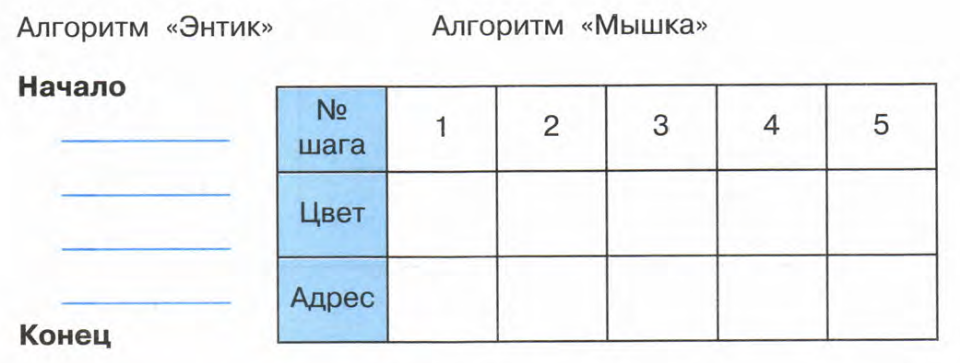
Запиши алгоритмы, которые выполнили Энтик и Мышка.
Исходное положение: Энтик в клетке (1,1).
Конечное положение: Энтик в клетке (5, 3).
Ответ:
Идущие подряд команды ИДИ3 и ИДИ1 можно поменять местами или заменить на две команды ИДИ2. Цвета выбирают дети, серый дан для примера.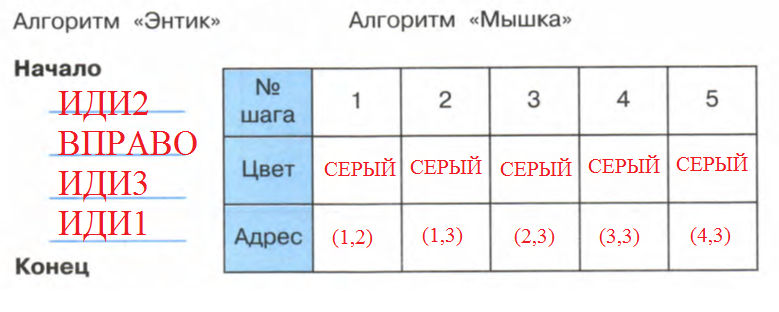
№ 3. Выполни алгоритм «Препятствие».
Алгоритм «Препятствие»
Начало
Выполнить алгоритм «Забор» для Мышки.
Составить алгоритм «Домой» для Энтика (он должен оказаться в клетке с конурой). Сквозь забор (закрашенные клетки) идти нельзя.
Конец
Алгоритм «Забор»
| № шага | 1 | 2 | 3 | 4 | 5 | 6 |
| Цвет | зеленый | зеленый | зеленый | зеленый | зеленый | зеленый |
| Адрес | (1, 3) | (2,3) | (3, 3) | (4, 3) | (5, 3) | (7, 3) |
После того как Мышка нарисует забор, Энтик может попасть в клетку с конурой двумя способами: пойдя сначала прямо (на одну клетку вверх), а затем повернув направо (первый алгоритм), или же сразу повернув направо.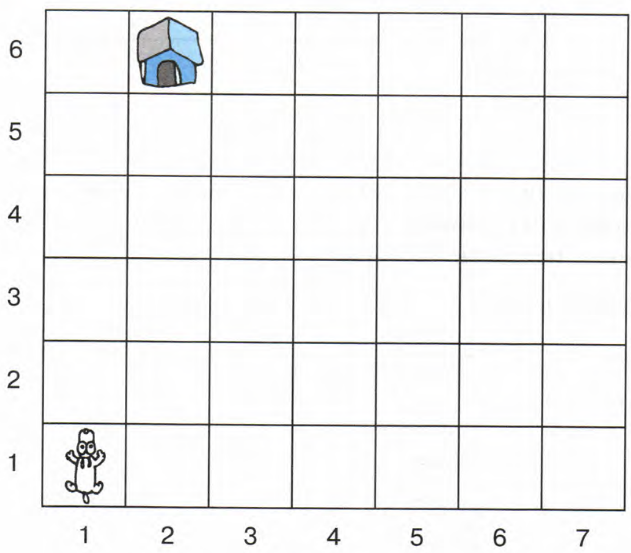
| Алгоритм «Домой» Начало ИДИ1 ВПРАВО ИДИ3 ИДИ2 ВЛЕВО ИДИ3 ИДИ1 ВЛЕВО ИДИ3 ИДИ1 Конец | Алгоритм «Домой» Начало ВПРАВО ИДИ3 ИДИ2 ВЛЕВО ИДИ3 ИДИ2 ВЛЕВО ИДИ3 ИДИ1 Конец
|
5. Домашнее задание
Учить записи в тетради
Кодовая таблица
№ 4. Петя придумал шифр. Чтобы зашиыровать текст, надо заменить каждую букву адресом клетки, в которой она записана.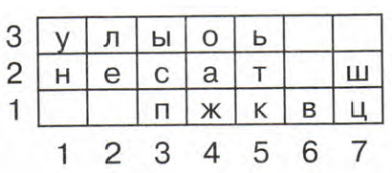
Петя закодировал названия трех устройств компьютера. После этого часть букв в таблице стерлась.
Расшифруй закодированные Петей слова и восстанови стершиеся буквы в кодовой таблице.
Зашифрованные слова

_____________________________________________
Несколько букв первого слова расшифровываем на уроке вместе, чтобы дети поняли суть задания:
Ученик читает вслух код первой буквы – (5, 1).
Дети ищут клетку с названным адресом и узнают, какая буква там написана – буква к.
Дети записывают эту букву на линии под ее адресом.
Такую последовательность действий выполняем для каждого из первых четырех адресов. Клетка (7, 3) пуста, в ней буква стерлась. Пропустите ее. Говорим детям, что расшифровав остальные буквы слова, они легко догадаются, какие буквы пропущены в названии устройства компьютера. Разгаданную букву им следует записать не только на линию с остальными буквами слова, но и в соответствующую клетку таблицы.

______________________

______________________
Ответ: зашифрованные слова: клавиатура, мышь, диск.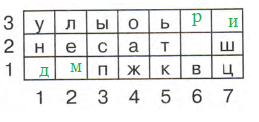
Клетку (6, 2) заполнить не удастся.
6. Практическая работа на ПК
Практическая работа в PowerPoint № 5.
Ход работы
Тема: Использование видеороликов.
Задание 1.
Запустить приложение PowerPoint.
Создать новую презентацию. Установить произвольный шаблон дизайна слайдов.
Оформить титульный слайд по образцу, поместив на него картинку из файла Винни1.jpg
Добавить к слайдам звуковое сопровождение. Для этого выполнить команду меню Вставка → Фильм и звук → Звук из файла… и выбрать файл с песней из мультфильма.
Реализовать звучание песни на протяжении 3 слайдов. Для этого в Области задач выбрать пункт Настройка анимации, выполнить двойной щелчок на эффекте и в открывшемся окне установить вариант Закончить после 3-го слайда.
Создать новый слайд с разметкой Заголовок, текст, объект. Для этого на панели инструментов Форматирование нажать кнопку  Создать слайд. В Области задач выбрать соответствующую разметку. Ввести текст заголовка и текст слайда. Вставить две картинки из файлов Винни2.jpg, Винни3.jpg
Создать слайд. В Области задач выбрать соответствующую разметку. Ввести текст заголовка и текст слайда. Вставить две картинки из файлов Винни2.jpg, Винни3.jpg
Создать новый слайд с разметкой Заголовок и текст. В области текста поместить список создателей мультфильма. Растянуть текстовую рамку вниз за границу слайда. Для удобства можно уменьшить масштаб отображения слайда. Настроить для текста эффект анимации Вход → Другие эффекты…→ Сложные: Титры. В Области задач выполнить двойной щелчок по эффекту, в открывшемся диалоговом окне в дополнительных параметрах в списке После анимации выбрать вариант После анимации скрыть.
Текст для слайда:
Режиссеры
Геннадий Сокольский
Федор Хитрук
Сценаристы
Федор Хитрук
Борис Заходер
Художники-постановщики
Владимир Зуйков
Эдуард Назаров
Аниматоры
Галина Баринова
Эльвира Маслова
Виолетта Колесникова
Анатолий Солин
Елена Малашенкова
Юрий Бутырин
Мария Мотрук
Ольга Орлова
Геннадий Сокольский
Наталия Богомолова
Оператор
Михаил Друян
Директор
Любовь Бутырина
Композитор
Моисей Вайнберг
Звукооператор
Георгий Мартынюк
Редактор
Раиса Фричинская
Роли озвучивали:
Евгений леонов
(Винни-Пух)
Зинаида Нарышкина
(Сова)
Ия Саввина (Пятачок)
Эраст Гарин (Ослик Иа)
Владимир Осенев
(от автора)
Создать четвертый слайд. Поместить на слайд файл с мультфильмом. Для этого выполнить команду меню Вставка → Фильм и звук → Фильм из файла… В области задач выполнить двойной щелчок по эффекту. В открывшемся диалоговом окне на вкладке Параметры фильма установить флажок разворачивать во весь экран.
Настроить смену слайдов. Для этого выполнить команду Показ слайдов → Смена слайдов и в Области задач выбрать вариант Открывание вниз, убрать флажок по щелчку, установить флажок автоматически после. Установить время смены слайдов – 3с. Нажать кнопку Применить ко всем слайдам.
Просмотреть полученную презентацию.
Сохранить презентацию в личной папке с именем PowerPoint5.
8